- Deutsch
- :
- Wissensdatenbank
- :
- Modellierung
- :
- Öffnungen in Morphs erzeugen
- RSS-Feed abonnieren
- Lesezeichen
- Abonnieren
- Drucker-Anzeigeseite
- Anstößigen Inhalt melden
Öffnungen in Morphs erzeugen
- RSS-Feed abonnieren
- Lesezeichen
- Abonnieren
- Drucker-Anzeigeseite
- Anstößigen Inhalt melden
am 2023-02-01 07:31 PM
Archicad bietet Ihnen verschieden Möglichkeiten, um Öffnungen in Morphs zu erzeugen. Dafür können Sie die Pet-Palette oder auch bereits erzeugte Elemente nutzen. Mit diesem Newsletter geben eine Übersicht über die wichtigsten Methoden.
Flächen-Morph
- Aktivieren Sie in der entsprechenden Sicht die Morph-Fläche
- Wählen Sie auf der Pet-Palette das Stiftsymbol.
- Zeichnen Sie nun eine neue Morph-Form auf den existierenden Morph.
Mit dem weißen Pfeil-Cursor (Mac: Ctrl+Shift / WIN: Strg+Shift) wählen Sie diese gezeichnete Morphfläche aus und löschen diese dann. Die Morph-Fläche hat jetzt die gewünschte Öffnung.
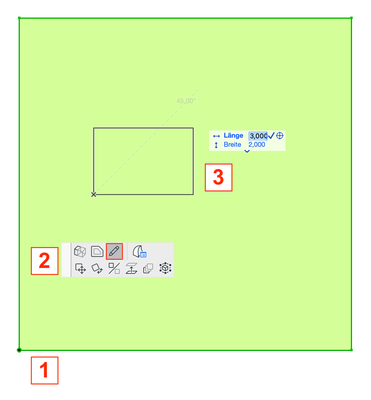
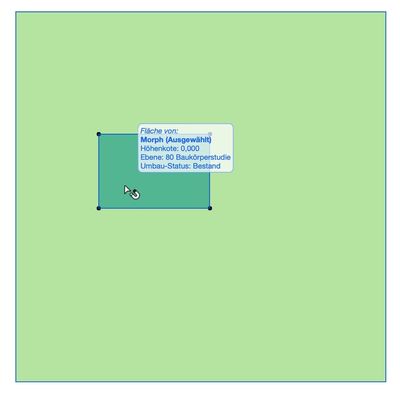
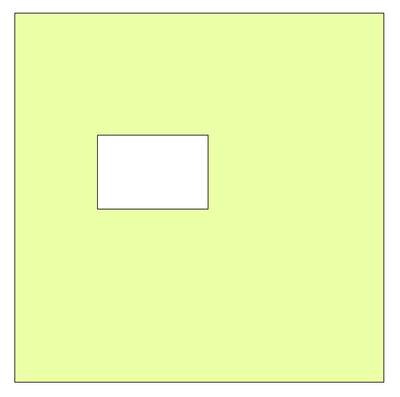
Alternativ können Sie existierende Elemente wie Decken, Schraffuren und Polylinien nutzen um Öffnungen in Morph-Flächen zu schneiden.
- Markieren Sie den Flächen-Morph und dann aktivieren Sie das Morph-Werkzeug
- Legen Sie den Zauberstab-Cursor (Leertaste) an den Rand der Elementformen bis die Form blau umrahmt wird und bestätigen dann mit einem Mausklick. Löschen oder verschieben Sie anschließend die Elementformen.
Mit weißen Pfeil-Cursor (Ctrl+Shift bzw. Strg+Shift) können Sie jetzt die erzeugten Formen markieren und löschen. Die Morph-Fläche hat jetzt die gewünschten Öffnungen.
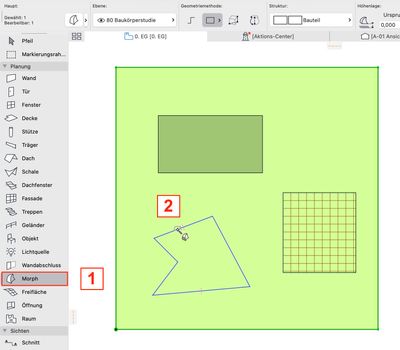


Volumen-Morph
Öffnung mit der Pet-Palette erstellen (Option 1)
- Aktivieren Sie in der Perspektive den Volumen-Morph, dann klicken Sie mit dem Cursor auf die vordere Morph-Fläche
- Wählen Sie auf der Pet-Palette das Stiftsymbol. Achten Sie darauf, dass die Geometriemethode Kästchen gewählt ist.
- Klicken Sie dann mit dem Cursor auf einen zweiten Punkt um die Öffnungsform zu vollenden.
- Ziehen Sie den Cursor auf einen Eckpunkt der gegenüberliegenden Morphseite. Der Cursor verwandelt sich in einen schwarzen Stift. Klicken Sie dann um die Eingabe zu bestätigen.
Die Öffnung wurde in den Morph geschnitten.


Öffnung mit der Pet-Palette erstellen (Option 2)
Für besondere Formen können Sie Alternativ auch erst die Form auf den Morph zeichnen und danach die Öffnung erstellen.
- Aktivieren Sie in der Perspektive den Volumen-Morph , dann klicken Sie mit dem Cursor mittig auf die vordere Morph-Fläche
- Wählen Sie auf der Pet-Palette das Stiftsymbol. Wählen Sie hier z.B. die Geometriemethode Gebogen um eine Runde Öffnung zu erzeugen.
- Ziehen Sie den Cursor nach Außen um die Kreisgröße zu bestimmen. Mit einem Doppelklick wird die Eingabe bestätigt
Klicken Sie jetzt einmal auf die gerade erzeugte Kreisfläche. Auf der Pet-Palette wählen sie jetzt die Option Ziehen/Drücken.
Ziehen Sie den Cursor auf einen Eckpunkt der gegenüberliegenden Morphseite. Der Cursor verwandelt sich in einen schwarzen Stift. Klicken Sie dann um die Eingabe zu bestätigen.
Die runde Öffnung wurde in den Morph geschnitten.



Öffnung mit Boolesche Operationen
Um eine Öffnung zu erstellen, können Sie auch einen zweiten Morph nutzen. Dieser zweite Morph wird dann aus dem ersten Morph ausgeschnitten.
- Aktivieren Sie beide Morphkörper
- Wählen Sie im Kontextmenü (Klick rechte Maustaste) Boolesche Operationen > Abziehen (alternativ finden Sie diesen Befehl auch im Menü unter Planung > Morph ändern > Abziehen)
Beide Morphs bekommen eine rote Kantenmarkierung. Halten Sie den Cursor auf den Morph, in den die Öffnung reingeschnitten werden soll. Die Kantenmarkierung dies Morphs wird jetzt blau. Klicken Sie nun einmal auf den blauen Morph um die Operation auszuführen.
Die runde Öffnung wurde in den Morph geschnitten.




Öffnungsform mit Solid Element Operationen
Mit Elementen wie Trägern und Decken können Sie mittels Solid Element Operationen
die Öffnungen in Morphs schneiden.
Öffnen Sie dafür das Menü der Solid Element Operationen über das Menü Planung > Solid Element-Befehle.
- Aktivieren Sie dem Morph und fügen Sie ihn als Ziel hinzu
- Aktivieren Sie das gewünschte Abzugs-Element und fügen Sie es als Operator hinzu
- Wählen Sie bei Operation auswählen die Option Abzug
- Klicken Sie abschließend auf Ausführen
Die Ebene des Abzugs-Elementes muss anschließend über Kontextmenü (Klick rechte Maustaste) ausgeblendet werden.
Die Elementform wurde in den Morph geschnitten.



Die Screenshots wurden in Archicad Version 26 erstellt
- Physikalisch basierte 3D-Engine im 3D-Fenster in Visualisierung
- Das BIMmTool für eine bessere Handhabung von Punktwolken in Modellierung
- Verbesserte Entwurfsplanung mit dem integrierten AI-Visualizer von Archicad 28 in Visualisierung
- Schalen, Fassaden und Morphs frei im 3D drehen in Modellierung
- Rohrnetzberechnungen mit DDS-CAD 17 in DDScad
